黑松山资源网 Design By www.paidiu.com
腾讯QQ2016 立即下载
立即下载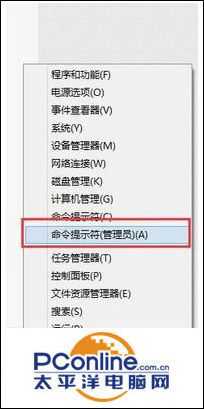

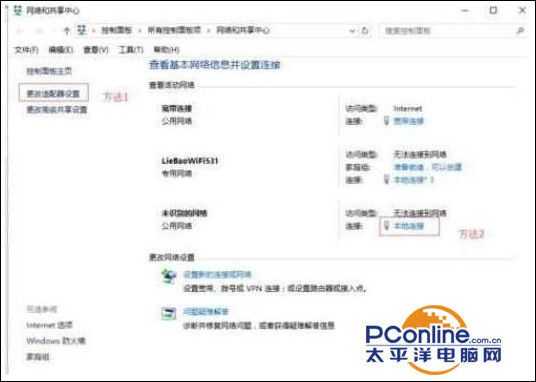
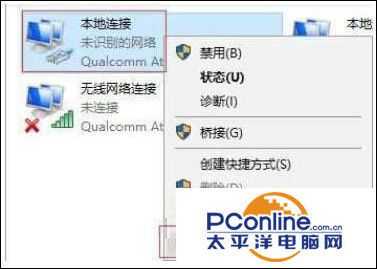
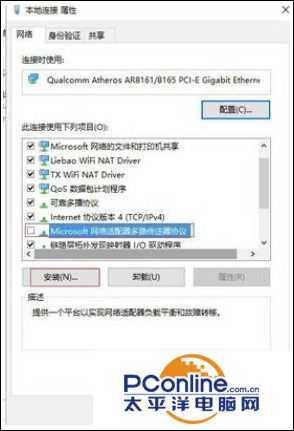
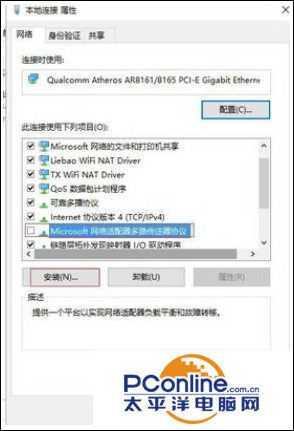
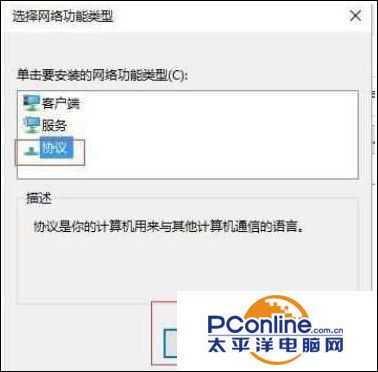
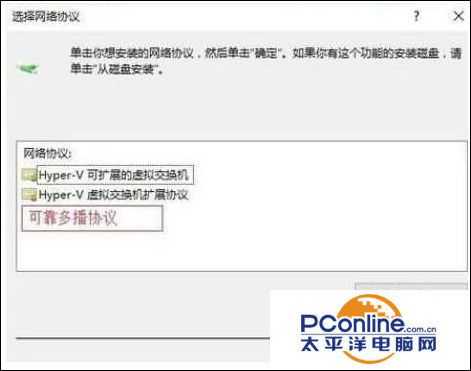
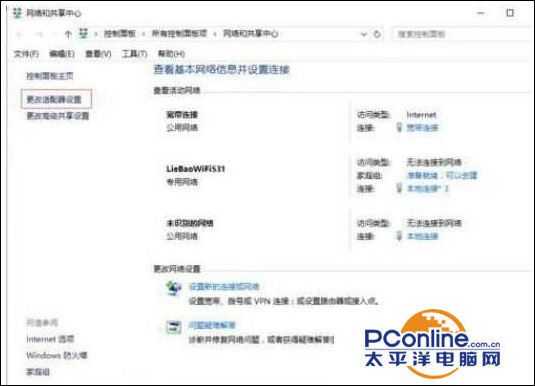
- 软件版本:8.9.20026 官方正式版
- 软件大小:56.20MB
- 软件授权:免费
- 适用平台: WinXP Win2003 Vista Win8 Win7 Win10
- 下载地址:http://dl.pconline.com.cn/download/354037.html
 立即下载
立即下载Win7升级Win10后QQ能上网页却打不开怎么办
解决方法一:
1、按住win+X键或者用鼠标右键点击电脑桌面左下角的win图标,就是4个方块那个图标,选择命令提示符(管理员);,注意:一定要选管理员那个选项。
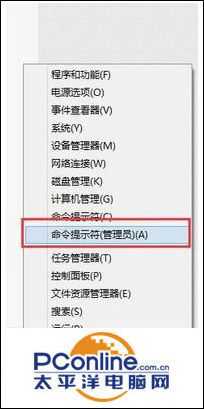
2、进入提示符界面后输入netsh winsock reset 回车键确认;

xitonghe.com
3、重置成功winsock目录后,重启你的电脑。然后再试试能不能打开网页,不行的话再看下面的几个方法
解决方法二:
1、在你的电脑右下角的系统托盘那有一个网络图标,鼠标右键点击,打开网络和共享中心;
2、选择当前网络点击进去或者点击更改适配器设置,右键当前网络图标,选择;属性;;
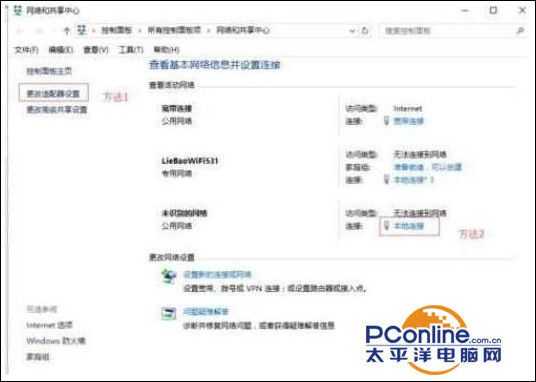
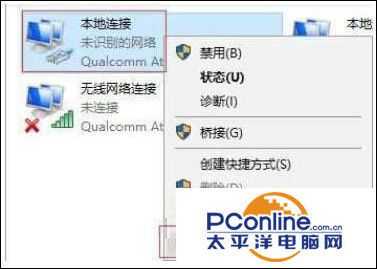
3、选择Microsoft网络适配器多路传送器协议;点击安装;
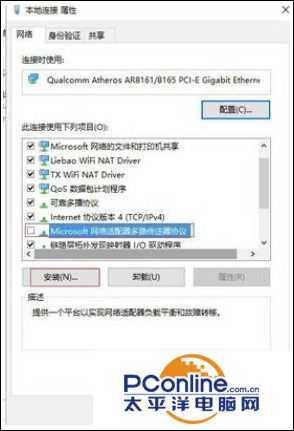
Win7升级Win10后QQ能上网页却打不开怎么办
4、选择协议;点击添加;
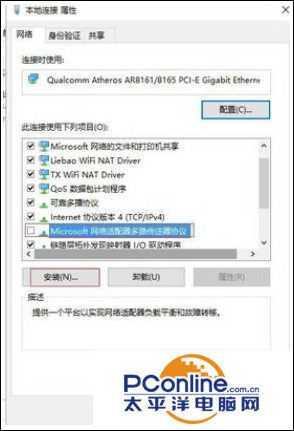
5、选择“可靠多播协议点击确定,由于小编的已经试过了,所以截图没有这个选项,这里我打字在图上的,试试你的网络好没有,没有请看下一个;
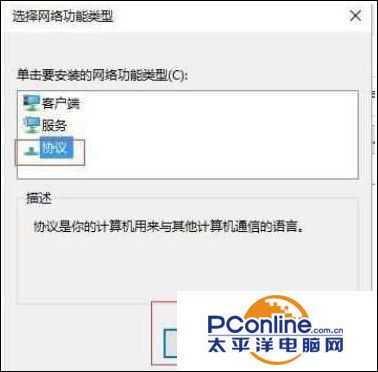
解决方法三:
1、在你的电脑右下角的系统托盘那有一个网络图标,鼠标右键点击,打开网络和共享中心;
2、这步我们只需要点击更改适配器设置;;
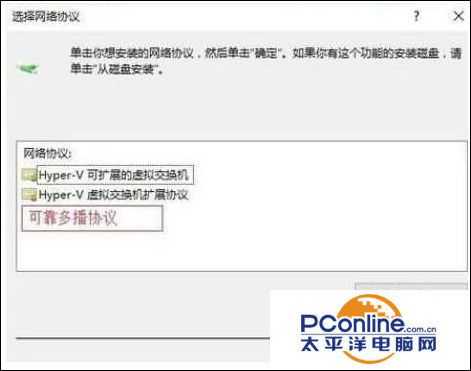
3、右键当前网络连接,选择禁用,然后重新启用没错,小编就是用这个方法弄好的。看看你的网络好没有,没有重启一下试试。
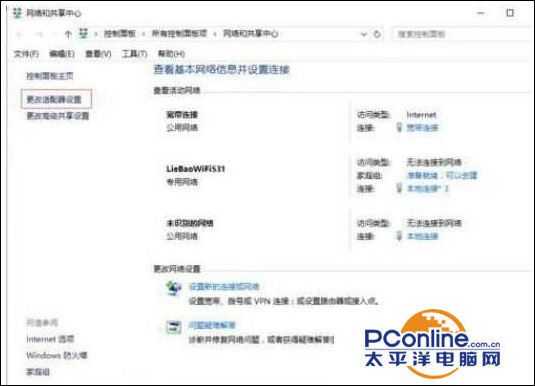
黑松山资源网 Design By www.paidiu.com
广告合作:本站广告合作请联系QQ:858582 申请时备注:广告合作(否则不回)
免责声明:本站资源来自互联网收集,仅供用于学习和交流,请遵循相关法律法规,本站一切资源不代表本站立场,如有侵权、后门、不妥请联系本站删除!
免责声明:本站资源来自互联网收集,仅供用于学习和交流,请遵循相关法律法规,本站一切资源不代表本站立场,如有侵权、后门、不妥请联系本站删除!
黑松山资源网 Design By www.paidiu.com
暂无评论...
更新日志
2025年04月02日
2025年04月02日
- 小骆驼-《草原狼2(蓝光CD)》[原抓WAV+CUE]
- 群星《欢迎来到我身边 电影原声专辑》[320K/MP3][105.02MB]
- 群星《欢迎来到我身边 电影原声专辑》[FLAC/分轨][480.9MB]
- 雷婷《梦里蓝天HQⅡ》 2023头版限量编号低速原抓[WAV+CUE][463M]
- 群星《2024好听新歌42》AI调整音效【WAV分轨】
- 王思雨-《思念陪着鸿雁飞》WAV
- 王思雨《喜马拉雅HQ》头版限量编号[WAV+CUE]
- 李健《无时无刻》[WAV+CUE][590M]
- 陈奕迅《酝酿》[WAV分轨][502M]
- 卓依婷《化蝶》2CD[WAV+CUE][1.1G]
- 群星《吉他王(黑胶CD)》[WAV+CUE]
- 齐秦《穿乐(穿越)》[WAV+CUE]
- 发烧珍品《数位CD音响测试-动向效果(九)》【WAV+CUE】
- 邝美云《邝美云精装歌集》[DSF][1.6G]
- 吕方《爱一回伤一回》[WAV+CUE][454M]
